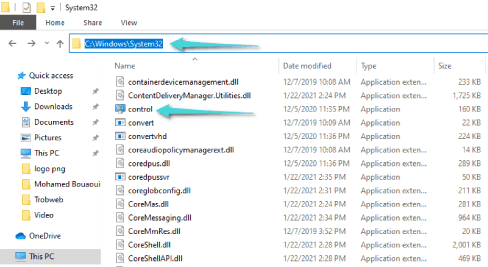بالحديث عن كنترول بانل فى ويندوز 10 سوف نتطرق في مقالة اليوم على تقديم شرح مفصل لكل طرق الوصول إلى لوحة التحكم وذلك إجابة على العديد من طلبات متابعينا الذين يرغبون في معرفة كيفية فتح لوحة التحكم Control Panel على ويندوز 10.
إن كنت تبحث عن كيفية الوصول إلى كنترول بانل فى ويندوز 10 فأنت في المكان الصحيح حيث أن العديد من المستخدمين يرغبون في الوصول إلى العديد من الإعدادات التي توجد فقط على لوحة التحكم لذا سوف نتعرف اليوم على طرق الوصول إلى لوحة التحكم مع الشرح بالصور.
فكيف ذلك!!.
كنترول بانل فى ويندوز 10

حديثنا اليوم حول كنترول بانل فى ويندوز 10 وذلك من خلال توفير شرح لوحة تحكم ويندوز “control panel” بالتفصيل خطوة بخطوة وهذا تحت طلب العديد من متابعينا يرغبون في الحصول على شرح مفصل حول لوحة التحكم في اللاب توب وكذا لوحة التحكم في الحاسوب.
بالحديث عن أيقونة كنترول بانل سوف نتطرق في مقال اليوم حول تقديم كل وظائف لوحة التحكم في الحاسوب وكذا تقديم اختصار لوحة التحكم وغيرها من الأمور التي سوف نتعرف عليها في السطور القادمة.
كيفية الدخول إلى لوحة التحكم في ويندوز 10 بطرق مختلفة
سوف نتعرف في هذه الفقرة على شرح لوحة التحكم في ويندوز 10 الأمر الذي سوف يغنيك عن البحث عن شرح لوحة التحكم في ويندوز 10 pdf أو التساؤل حول كيف افتح لوحة التحكم أو لوحة التحكم بالانجليزي، ولكي لا أطيل عليكم دعونا نتعرف على شرح مفصل حول كيفية الدخول إلى لوحة التحكم في ويندوز 10 بطرق مختلفة.
استخدام خاصية بحث Cortana
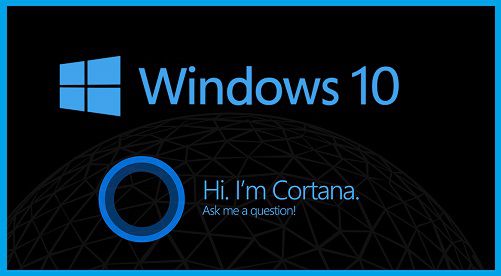
من بين أفضل الطرق التي تساعد في الوصول لأي شيء على ويندوز 10 هي الإعتماد على خدمة المساعد كورتانا التي سوف تغنيك عن تضيع الوقت في البحث عن أي شيء على جهازك.
كل ما عليك القيام به هو التوجه إلى مربع البحث على جهازك ثم قم بكثابة Control panel واضغط على بحث وسوف تظهر لك أو لم كل هذا قم بالتحدث مع خاصية المساعد كورتانا وقل فقط Open Control Panel وسوف يتم فتحه أمامك دون عناء.
استخدام نافذة الأوامر
من بين الطرق التي تساهم في الوصل إلى لوحة التحكم هي الإعتماد على نافدة الأوامر واتباع هذه الطريقة.
أولا: قم بالضغط على زر الويندوز + حرف R.
ثانيا: سوف تظهر أمامك نافدة صغيرة.
ثالتا: قم بكتابة Control Panel.
رابعا: قم بالضغط على Entrer.
خامسا: سوف يتم فتح كنترل بانل أمامك بشكل سريع.
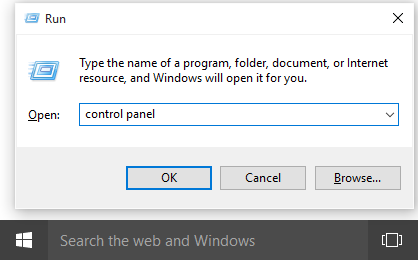
إضافة شريط أدوات Desktop إلى شريط المهام
من بين أفضل الطرق في الوصول إلى لوحة التحكم هي الإعتماد على إضافة شريط أدوات Desktop إلى شريط المهام لذا كل ما عليك القيام به هو اتباع هذه الخطوات.
أولا: قم بالضغط على شريط المهام بزر الماوس الأيمن.
ثانيا: بعد ذلك قم بالتوجه إلى خيار Toolbars.
ثالتا: بعدها قم بالضغط على خيار Desktop.
رابعا: بعد ذلك كل ما عليك هو اختيار Control Panel لأجل فتح قائمة جديدة بمختلف الإختصارات.
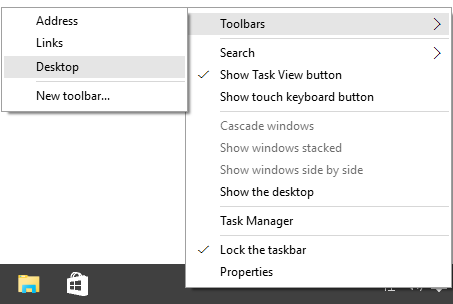
شاهد ايضا
افضل نسخة ويندوز على الإطلاق واسرعها والفرق بين نسخ الويندوز 10
استخدام اختصار Control panel من قائمة البداية
تعتبر طريقة استخدام اختصار Control panel من قائمة البداية من بين الطرق البطيئة لعمل هذا الأمر إلا أنها توفر النتيجة داتها وهي الوصول إلى لوحة المفاتيح كما يمكن الوصول إلى كنترول بنل ويندوز 7 بنفس هذه الطريقة.
أولا: قم بالضغط على زر “قائمة ابدأ”.
ثانيا: بعد ذلك قم بالضغط على خيار All apps.
ثالتا: بعدها مرر للأسفل وقم بالضغط على خيار Windows System folder.
رابعا: وسوف تجد اختصار لوحة التحكم أمامك.
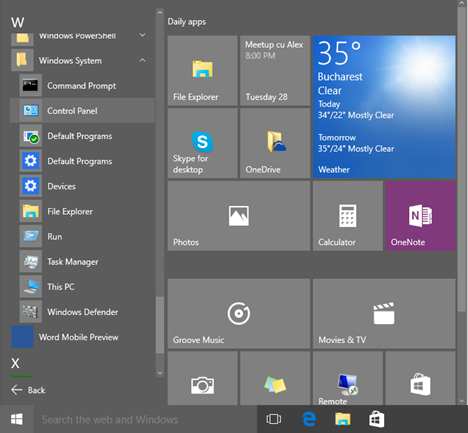
شاهد ايضا
حل شامل لمشكل توقف البرامج عن العمل Program Has Stopped Working
استخدام قائمة WinX
من الذي لا يحب الإعتماد على قائمة وينكس التي يشير اسمها إلى ويندوز وحرف X باختصار، وهي التي سوف تساعدك في الوصول إى كنترل بانل بطريق سهلة.
حيث كل ما عليك القيام به هو الضغط بزر الماوس الأيمن على “قائمة البدأ” كما هو موضح على الصورة وسوف تظهر لك قائمة بها العديد من الخيارات ثم اضغط على خيار Control Panel وسوف يتم توجيهك إلها بشكل مباشر عن طريق قائمة WinX.
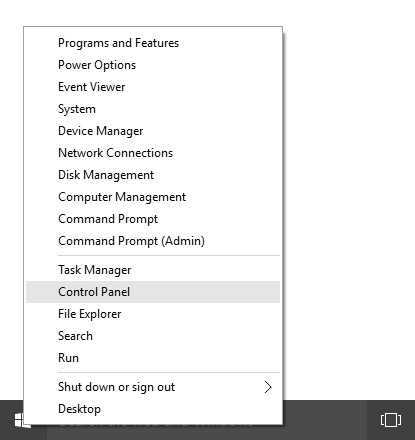
شاهد ايضا
تحميل اخف نسخة ويندوز 10 للاجهزة الضعيفة من مايكروسوفت
استخدام هيئة اختصار لوحة المفاتيح من Our Collection
من بين الطرق المميزة هي استخدام هيئة اختصار لوحة المفاتيح من Our Collection، حيث يجدر بالذكر على أن موقع 7tutorials على توفير مكتبة غير محدودة من اختصارات الويندوز التي سوف تجد بها اختصار لوحة المفاتيح.
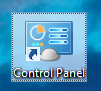
حيث كل ما عليك القيام به هو تحميل الإختصار على جهازك وسوف يكون على الشاشة وسوف تتمكن من الوصول إليها في الوقت التي تريد دون عناء.
إضافة لوحة التحكم إلى قائمة البداية
من بين الطرق السريعة للوصول إلى كونترول بانل هي الإعتماد على إضافة لوحة التحكم إلى قائمة البداية التي توفر القدرة على الوصول بشكل سريع إلى لوحة التحكم.
كل ما عليك القيام به هو الضغط على قائمة البدئ بزر الماوس الأيمن ثم قم بالضغط بعد ذلك على خيار Pin To Start.
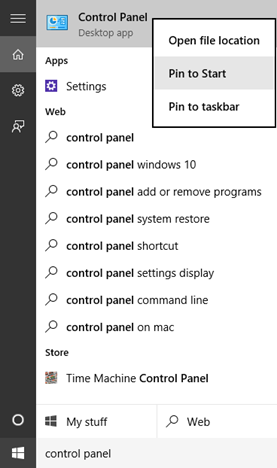
وبهذا سوف يتم وضع لوحة التحكم بأعلى القائمة وبالتالي قدرتك للوصول إليها بشكل سريع.
إضافة لوحة التحكم إلى شريط المهام
قم بالضغط على زر ابدأ بزر الماوس الأيمن، ثم بعد ذلك قم بالضغط على Control Panel بزر الماوس الأيمن وقم باختيار خيار Pin to taskbar كما هو موضح على الصورة.
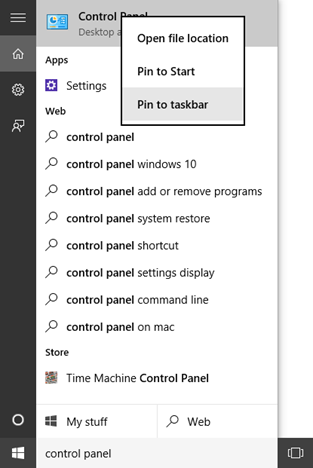
سوف تجد لوحة التحكم الأن على شريط المهام على جهازك وبالتالي القدرة في الوصول إليها في أي وقت وهي أمامك.
كيفية فتح لوحة التحكم Control Panel على ويندوز 10
حديثنا في هذه الفقرة حول طريقة فتح لوحة التحكم Control Panel على ويندوز 10 من خلال بعض الطرق التي يمكنك الإعتماد عليها بشكل سهل وبسيط للغاية.
الطريقة الأولى:
أولا: قم بالضغط على “قائمة ابدأ” على جهازك.
ثانيا: بعدها قم بكتابة Control Panel في مربع البحث أمامك.
ثالتا: ثم الضغط على Entrer.
رابعا: سوف تظهر لك لوحة التحكم وكل ما عليك هو الضغط عليها للوصول إليها.
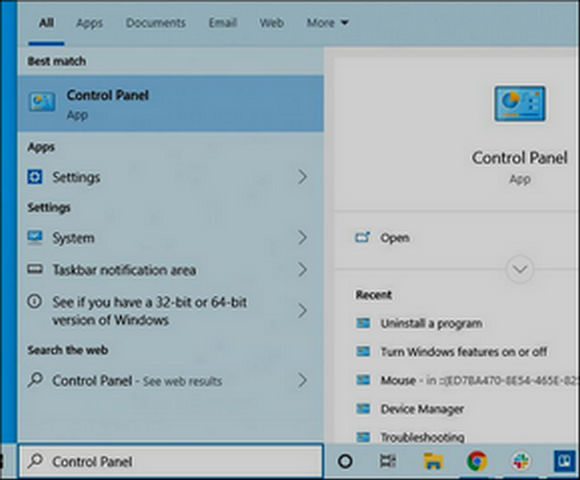
الطريقة الثانية:
في حالة كنت تستخدم لوحة التحكم بشكل دوري على جهازك فأنا أنصحك بالإعتماد على هذه الطريقة.
أولا: قم بالضغط على شريط المهام بزر الماوس الأيمن على لوحة التحكم.
ثانيا: سوف تظهر لك قائمة من الخيارات
ثالتا: كل ما عليك هو الضغط على خيار Pin to Taskbar.
رابعا: بعد ذلك سوف تتمكن من تشغيل لوحة التحكم من خلال شريط المهام.
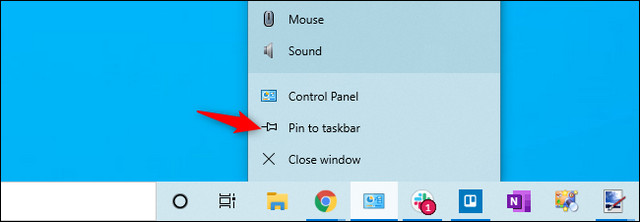
الطريقة الثالتة:
من خلال الطريقة التي سوف نتعرف عليها الأن سوف تتمكن من إنشاء اختصار للوحة التحكم على سطح مكتبك لذا إن كنت ترغب في ذلك فقم باتباع الطريقة التالية:
أولا: قم بالضغط على قائمة “ابدأ”.
ثانيا: بعد ذلك قم بالنزول أسفل القائمة في الجزء الأيمن الذي توجد به التطبيقات.
ثالتا: قم بالضغط على ملف “نظان الويندوز Windows System” الذي سوف تجد عليه لوحة التحكم.
رابعا: بعدها قم بالضغط على لوحة التحكم مع الإستمرار في الضغط عليه ثم إفلاته على سطح المكتب.
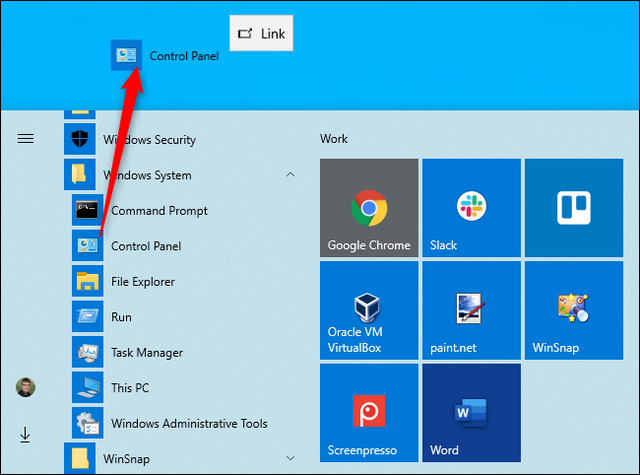
وبهذا تكون تمكنت في الحصول على اختصار لوحة التحكم على سطح مكتبك بشكل سهل وبسيط.
شاهد ايضا
شراء ويندوز 10 برو أصلي بأرخص سعر
فتح لوحة التحكم عبر خاصية PowerShel
سوف نتعرف في هذه الفقرة على طريقة مختلفة للوصول إلى لوحة التحكم أو كنترول بانل فى ويندوز 10 دون الحاجة للبحث عن لوحة التحكم pdf لذا كل ما عليك القيام به هو اتباع هذه الطريقة.
أولا: قم بفتح نافدة PowerShel من خلال قائمة WinX التي تحدثنا عنها بالأعلى والتي يمكنك الوصول إليهل من خلال الضغط على زر “إبدأ” بزر الماوس الأيمن.
ثانيا: بعد ذلك قم بالضغط على خيار PowerShel الذي سوف يوفر لك الوصول إلى لوحة التحكم.
ثالتا: بعد فتح النافدة قم بكتابة Control Panel ثم الضغط على Entrer.
رابعا: سوف يتم فتح لوحة التحكم بشكل سريع.
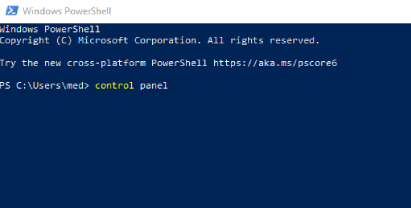
شاهد ايضا
احصل على مفتاح تنشيط ويندوز 10 أصلي
تشغيل ملف EXE الخاص بلوحة التحكم
سوف نتعرف الأن على طريقة مختلفة ومميزة للوصول إلى لوحة التحكم حيث يجدر بالذكر على أن الويندوز تقوم بعمل حفظ ملف EXE الخاص بلوحة التحكم بكل افتراضيحيث سوف نوفر لك طريقة الوصول إليها بالطريقة التالية:
أولا: قم بفتح مستكشف الملفات File Explorer.
ثانيا: بعد ذلك قم بنسخ هذا المسار “C:\Windows\System32 ثم لصقه على رابط مستكشف الملفات.
ثالتا: بعد ذلك قم بالبحث عن Control على قائمة الملفات التي سوف تظهر أمامك.
رابعا: بعدها قم بالضغط مرتين علو Control.exe للتمكن من الدخول إلى لوحة التحكم بجهازك.